অ্যাপল আপনাকে তার নেটিভ ক্লাউড স্টোরেজ পণ্যে 5GB বিনামূল্যে স্থান দেয়, iCloud. কিন্তু যে দ্রুত পূরণ হবে! সেই সমস্ত স্থান পূর্ণ হলে আপনি কী করবেন? এখানে আমি আপনাকে দেখান কিভাবে মুক্ত করা যায় iCloud আপনার আইফোনে স্টোরেজ.
আপনার যদি আইফোন থাকে, তাহলে আপনি অনেক কিছুর সম্মুখীন হয়েছেন আতঙ্কিত "iCloud সঞ্চয়স্থান সম্পূর্ণ" বিজ্ঞপ্তি.
এটি এমন ব্যবহারকারীদের জন্য বিশেষভাবে বিভ্রান্তিকর হতে পারে যারা এমনকি জানেন না যে তারা নামক কিছু ব্যবহার করছেন iCloud সঞ্চয়স্থান, এটা ভরাট করা যাক!

অ্যাপল তার সমস্ত গ্রাহকদের তার নেটিভ ক্লাউড স্টোরেজ পণ্যে 5GB বিনামূল্যে স্থান দেয়, iCloud. কিন্তু সেই সব জায়গা পূর্ণ হয়ে গেলে আপনি কী করবেন?
ভাল খবর হল, যে এই সমস্যাটি সমাধান করার জন্য কয়েকটি ভিন্ন উপায় রয়েছে।
Reddit সম্পর্কে আরো জানতে একটি মহান জায়গা iCloud স্টোরেজ সমস্যা। এখানে কয়েকটি Reddit পোস্ট রয়েছে যা আমি মনে করি আপনি আকর্ষণীয় পাবেন। তাদের পরীক্ষা করে দেখুন এবং আলোচনায় যোগদান করুন!
কিন্তু আমরা কীভাবে এই বিরক্তিকর বিজ্ঞপ্তিগুলি থেকে পরিত্রাণ পেতে পারি এবং সমস্যাটি ফিরে আসা থেকে রোধ করতে পারি সে সম্পর্কে জানার আগে, এর ঠিক কি তা একবার দেখে নেওয়া যাক iCloud সংগ্রহস্থল এবং কেন আপনাকে জানানো হচ্ছে যে এটি পূর্ণ।
সারাংশ: আপনি কিভাবে মুক্ত করতে পারেন iCloud আপনার আইফোনে স্টোরেজ?
- আপনি যদি পেতে রাখা "iCloud সঞ্চয়স্থান সম্পূর্ণ" বিজ্ঞপ্তি, এটি একটি সতর্কতা যে আপনাকে স্টোরেজ সাফ করতে হবে iCloud.
- এটি করার তিনটি প্রধান উপায় রয়েছে: আপনি ফাইলগুলি মুছে ফেলতে পারেন iCloud, পুরানো ব্যাকআপ মুছে দিন, বা আরও জায়গার জন্য অর্থ প্রদান করুন৷
- আপনি বিজ্ঞপ্তিটিকে বন্ধ করেও উপেক্ষা করতে পারেন, তবে স্পষ্টতই, এটি নিজেই সমস্যার সমাধান করে না।
কি iCloud এবং এটি কিভাবে কাজ করে?
স্বজ্ঞাত, ব্যবহারকারী-বান্ধব প্রযুক্তি পণ্যগুলির ক্ষেত্রে অ্যাপল শিল্পে বিপ্লব ঘটিয়ে থাকতে পারে, তবে পণ্যের বৈচিত্র্যের ক্ষেত্রে কোম্পানিটি অপ্রয়োজনীয়ভাবে জটিল করে তুলতে পছন্দ করে বলে মনে হয়।
আপনার একা আইফোনে, আপনার সম্ভবত নিম্নলিখিতগুলি রয়েছে: iCloud সংরক্ষণ, iCloud ব্যাকআপ, iCloud ড্রাইভ, iCloud ফটো লাইব্রেরি, এবং আমার ফটো স্ট্রিম।
সুতরাং, এইগুলির মধ্যে কোনটি ঠিক পূর্ণ এবং কেন?
যদি এই সবগুলি আপনাকে ছেড়ে দিতে এবং আপনার আইফোনটিকে জানালার বাইরে ফেলে দিতে চায় তবে আপনি একা নন। আসুন এটি ভেঙে ফেলি এবং জিনিসগুলিকে একটু সহজ করে তুলি।
iCloud সংগ্রহস্থল
আজকের ডিজিটাল যুগে, ক্লাউড পরিষেবাগুলি আমাদের দৈনন্দিন জীবনের একটি অপরিহার্য অংশ হয়ে উঠেছে।
এটা আমাদের ফটো সংরক্ষণ করছে কিনা Google ফটো বা ব্যবহার Google ডকুমেন্ট শেয়ারিং এবং সহযোগিতার জন্য ড্রাইভ, ক্লাউড পরিষেবাগুলি আমাদের জীবনকে আরও সহজ করে তুলেছে।
ওয়েব হোস্টিংয়ের ক্রমবর্ধমান চাহিদার সাথে, নির্ভরযোগ্য এবং সাশ্রয়ী মূল্যের হোস্টিং সমাধানগুলিতে অ্যাক্সেস থাকা আগের চেয়ে আরও গুরুত্বপূর্ণ হয়ে উঠেছে।
উপরন্তু, ইমেল সংযুক্তিগুলি পরিচালনা করা এবং সিস্টেম পছন্দগুলি কনফিগার করাও আমাদের অনলাইন কার্যকলাপের একটি অবিচ্ছেদ্য অংশ হয়ে উঠেছে।
এই টুলস এবং পরিষেবাগুলিকে কার্যকরভাবে ব্যবহার করে, আমরা নিশ্চিত করতে পারি যে আমরা ইন্টারনেটের সম্ভাব্য সর্বাধিক ব্যবহার করতে পারি এবং আমাদের ডিজিটাল জীবনকে স্ট্রিমলাইন করতে পারি।
সমস্ত iPhone 5GB বিনামূল্যের সাথে আসে iCloud স্টোরেজ। এটি অ্যাপলের দেশীয় মেঘ স্টোরেজ সমাধান.
কেন আপনার ফোনে একটি ক্লাউড স্টোরেজ সিস্টেম আছে? আচ্ছা, এইভাবে দেখুন: আপনি প্রায় কতবার আপনার ফোন টয়লেটে ফেলে দিয়েছেন? অথবা একটি বিশ্রী কোণে একটি ছবি স্ন্যাপ করার সময় এটি fumbled?
আপনার ডিভাইসের ক্ষতি বা ধ্বংস ডিভাইসে স্থানীয়ভাবে সংরক্ষিত ফাইল বা ডেটাও ধ্বংস করবে।
যাইহোক, আপনি যদি আপনার সমস্ত গুরুত্বপূর্ণ ফাইল ক্লাউডে ব্যাক আপ করে থাকেন, তাহলে আপনি যতই আনাড়ি বা দুর্ঘটনাপ্রবণ হোন না কেন এটি নিরাপদ তা জেনে নিশ্চিন্ত থাকতে পারেন।
iCloud ব্যাকআপ
অনেক স্মার্টফোন ব্যবহারকারীদের জন্য, টেক্সট বার্তা, ফটো লাইব্রেরি এবং ভিডিও ক্লিপগুলি তাদের ডিভাইসে সঞ্চিত সবচেয়ে গুরুত্বপূর্ণ এবং ব্যক্তিগত ডেটা।
পাঠ্য বার্তাগুলিতে গুরুত্বপূর্ণ তথ্য এবং আবেগপূর্ণ কথোপকথন থাকতে পারে, যখন ফটো লাইব্রেরি এবং ভিডিও ক্লিপগুলি অপূরণীয় স্মৃতি ক্যাপচার করে৷
ডিভাইসের ব্যর্থতা, দুর্ঘটনাজনিত মুছে ফেলা বা অন্যান্য সমস্যার ক্ষেত্রে এটি যাতে হারিয়ে না যায় তা নিশ্চিত করতে নিয়মিতভাবে এই ডেটা ব্যাক আপ করা গুরুত্বপূর্ণ।
সৌভাগ্যবশত, ক্লাউড-ভিত্তিক পরিষেবাগুলি ব্যবহার করা, কম্পিউটারে ফাইল স্থানান্তর করা বা এই উদ্দেশ্যে বিশেষভাবে ডিজাইন করা একটি ব্যাকআপ অ্যাপ ব্যবহার সহ পাঠ্য বার্তা, ফটো লাইব্রেরি এবং ভিডিও ক্লিপগুলির ব্যাক আপ করার জন্য বেশ কয়েকটি বিকল্প উপলব্ধ রয়েছে৷
আপনার ডেটা ব্যাক আপ করার জন্য সময় নিয়ে, আপনি নিশ্চিত থাকতে পারেন যে আপনার গুরুত্বপূর্ণ স্মৃতি এবং কথোপকথনগুলি নিরাপদ এবং সুরক্ষিত।
iCloud ব্যাকআপ হল এমন একটি বৈশিষ্ট্য যা সমস্ত আইফোন এবং আইপ্যাডে রয়েছে যা স্বয়ংক্রিয়ভাবে আপনার ডিভাইসের ব্যাক আপ করে iCloud সংগ্রহস্থল।
iCloud ব্যাকআপ একটি দুর্দান্ত বৈশিষ্ট্য (আগে উল্লেখিত টয়লেট-ড্রপিং কারণে), কিন্তু দুর্ভাগ্যবশত, ব্যাকআপ do আপনার মধ্যে অনেক জায়গা নিতে iCloud সংগ্রহস্থল।
iCloud ড্রাইভ
iCloud ড্রাইভ পণ্যের Apple পরিবারের একটি নতুন সংযোজন৷ এটি ম্যাক ল্যাপটপ সহ সমস্ত অ্যাপল ডিভাইস জুড়ে ব্যবহার করা যেতে পারে এবং এটি ব্যবহার করা হয় sync ফাইলগুলি iCloud.
সহজভাবে বলতে গেলে, এটি অ্যাপলের নেটিভ, এর সমন্বিত সংস্করণ Google গাড়ি চালান। নথি এবং ফাইল সংরক্ষিত iCloud ড্রাইভও জায়গা নেয় iCloud সংগ্রহস্থল।
iCloud ছবি লাইব্রেরি
তার নাম সুপারিশ হিসাবে, iCloud ফটো লাইব্রেরি আপনার সমস্ত ফটো এবং ভিডিওগুলির ব্যাক আপ করে৷ iCloud এবং আপনার অ্যাপল ডিভাইসগুলির যেকোনো একটি থেকে সেগুলি অ্যাক্সেস করা আপনার পক্ষে সম্ভব করে তোলে।
কারণ ফটো এবং ভিডিও ফাইলগুলি সাধারণত বেশ বড়, ব্যাকআপ থেকে iCloud ফটো লাইব্রেরি আপনার মধ্যে অনেক জায়গা নেয় iCloud সংগ্রহস্থল।
সামগ্রিক সঙ্গে সবচেয়ে বড় ত্রুটি এক iCloud বাস্তুতন্ত্র হল অপ্রয়োজনীয়তা: আপনি যদি ব্যবহার করছেন iCloud ব্যাকআপ এবং iCloud ফটো লাইব্রেরি, আপনি দুইবার আপনার ফটো ব্যাক আপ করছেন।
ফটো লাইব্রেরি আপনার ফটো ব্যাক আপ করে, এবং ব্যাকআপ আপনার পুরো ফোন ব্যাক আপ করে। আপনি ব্যাকআপগুলিতে আপনার ব্যক্তিগত ফটো বা ভিডিও ফাইলগুলি অ্যাক্সেস করতে পারবেন না (কারণ ব্যাকআপগুলি একটি বড় ডেটা ফাইল হিসাবে সংরক্ষণ করা হয়), তবে সেগুলি সেখানে রয়েছে, স্টোরেজ স্পেস গ্রহণ করে৷
আমার ফটো স্ট্রীম
আমার ফটো স্ট্রিম হল আরেকটি অ্যাপল ক্লাউড স্টোরেজ টুল। এটি অনুরূপভাবে কাজ করে iCloud ফটো লাইব্রেরি এটি আপনার সমস্ত ফটো এবং ভিডিওগুলির ব্যাক আপ করে এবং সেগুলিকে আপনার সমস্ত অ্যাপল ডিভাইসে অ্যাক্সেসযোগ্য করে তোলে৷
যাইহোক, একটি গুরুত্বপূর্ণ পার্থক্য রয়েছে: আমার ফটো স্ট্রিম না মধ্যে স্থান নিতে iCloud সংগ্রহস্থল।
কিভাবে আমি স্পেস ক্লিয়ার করতে পারি iCloud স্টোরেজ?
আপনি যদি একজন আইফোন, আইপ্যাড বা আইপড টাচ ব্যবহারকারী হন, তাহলে আপনি হয়ত ফুরিয়ে যাওয়ার হতাশা অনুভব করেছেন iCloud স্টোরেজ স্পেস.
ভাগ্যক্রমে, মুক্ত করার বিভিন্ন উপায় রয়েছে iCloud স্থান এবং আপনার পরিচালনা iCloud সঞ্চয় আরো কার্যকরভাবে।
একটি বিকল্প হল আপনার থেকে ফটো এবং অন্যান্য মিডিয়া ফাইল মুছে ফেলা iCloud ফটো লাইব্রেরি বা iCloud গাড়ি চালান।
এছাড়াও আপনি ডিভাইস ব্যাকআপ এবং সম্প্রতি মুছে ফেলা ফাইল মুছে ফেলতে পারেন এবং আপগ্রেড করে আপনার স্টোরেজ সীমা পরিচালনা করতে পারেন iCloud অ্যাকাউন্ট স্টোরেজ। এটা থেকে ফাইল মুছে ফেলা যে নোট গুরুত্বপূর্ণ iCloud এছাড়াও আপনার Apple ID এর সাথে সংযুক্ত আপনার সমস্ত ডিভাইস থেকে সেগুলি মুছে ফেলবে৷
এই পদক্ষেপগুলি গ্রহণ করে, আপনি মুক্ত করতে পারেন iCloud স্থান এবং আপনার ডিভাইস ব্যাকআপ এবং অন্যান্য গুরুত্বপূর্ণ ডেটা নিরাপদ এবং সুরক্ষিত রাখুন।
আপনি যখন ব্যাক আপ হচ্ছে এমন সমস্ত বিভিন্ন ডেটা সম্পর্কে চিন্তা করেন iCloud, এতে আশ্চর্যের কিছু নেই যে সামান্য 5GB বিনামূল্যে iCloud স্টোরেজ স্পেস এত দ্রুত ভরাট হয়ে যায়।
সুতরাং, আপনি সমস্যা ঠিক করতে কি করতে পারেন?
1. বিজ্ঞপ্তি বন্ধ করুন

এই আসলে একটি উপায় না ঠিক করা সমস্যা - এটি এড়ানোর আরও একটি উপায়। যদি "iCloud সঞ্চয়স্থান পূর্ণ” বিজ্ঞপ্তিটি খারাপ সময়ে আসে, আপনি সবসময় এটি খারিজ করতে পারেন। যাহোক, বিজ্ঞপ্তি নিষ্ক্রিয় করার কোন স্থায়ী উপায় নেই।
এটিকে উপেক্ষা করা যতটা লোভনীয় হতে পারে, বিজ্ঞপ্তিটি আপনাকে জানানোর জন্য বিদ্যমান যে আপনি একটি স্টোরেজ সমস্যা পেয়েছেন৷
শীঘ্রই বা পরে, আপনাকে "ক্লোজ" আঘাত করা বন্ধ করতে হবে এবং আসলে একটি সমাধান খুঁজে বের করতে হবে।
2. পুরানো ফাইল এবং ফটো মুছুন
সমস্যাটি সমাধান করার প্রথম এবং সবচেয়ে সুস্পষ্ট উপায় হল কিছু ফাইল মুছে ফেলা যা আপনার সমস্ত হগিং করছে iCloud স্থান।
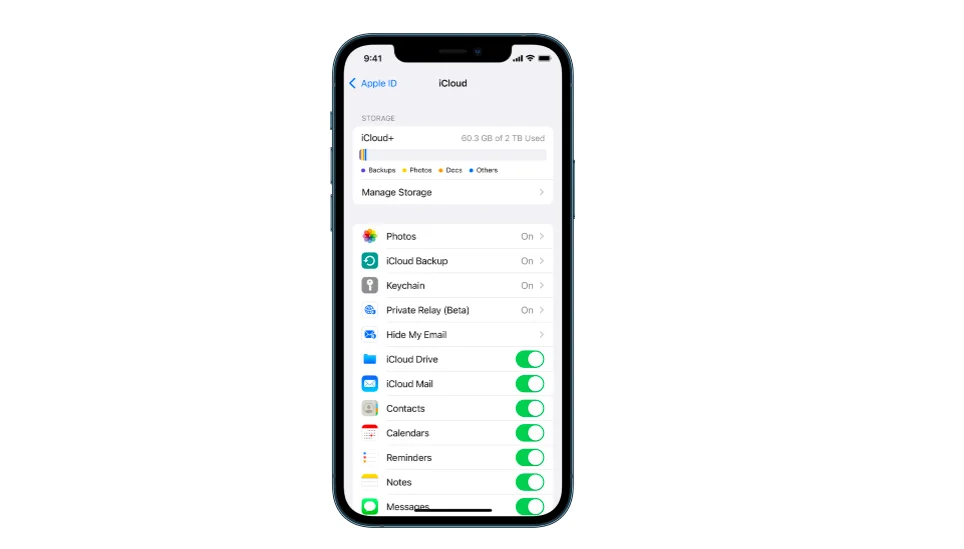
এটি আপনার অ্যাক্সেস করা সহজ iCloud আপনার আইফোন থেকে স্টোরেজ। কেবল:
- সেটিংস এ যান
- আপনার নামের উপর ক্লিক করুন
- নির্বাচন "iCloud"
- তারপরে "সঞ্চয়স্থান পরিচালনা করুন" নির্বাচন করুন।
একবার আপনি সেখানে গেলে, আপনি একটি গ্রাফ দেখতে সক্ষম হবেন যা আপনার ফাইলগুলির মধ্যে কোন ধরনের ফাইলগুলি সবচেয়ে বেশি জায়গা নিচ্ছে তা ভেঙে দেয় iCloud সংগ্রহস্থল।
এর নীচে, আপনি কোন অ্যাপগুলিতে ব্যাক আপ করতে সেট করা আছে তাও দেখতে সক্ষম হবেন৷ iCloud. আপনি যদি ভবিষ্যতে স্থান বাঁচাতে চান তবে আপনি এগুলি সামঞ্জস্য করতে পারেন যাতে কেবলমাত্র নির্দিষ্ট অ্যাপগুলিতে ব্যাক আপ করা যায়৷ iCloud.
যাইহোক, এটি করা আপনার বর্তমান সম্পূর্ণ স্টোরেজ সমস্যার সমাধান করবে না। এর জন্য, আপনি যে ফাইল এবং ফোল্ডারগুলিকে অন্য কোথাও ব্যাক আপ করেছেন বা আপনি সংরক্ষণ করতে চান না সেগুলি মুছে ফেলার চেষ্টা করতে পারেন iCloud সংগ্রহস্থল।
ফটো এবং ভিডিও মুছে ফেলতে:
- ফটো অ্যাপ খুলুন
- "ফটো" এ ক্লিক করুন
- "নির্বাচন করুন" এ ক্লিক করুন তারপর আপনি যে ফটো এবং ভিডিওগুলি মুছতে চান তা চয়ন করুন৷
- "মুছুন" (ট্র্যাশক্যান আইকন) এ ক্লিক করুন, তারপর নিশ্চিত করতে "ফটো মুছুন" টিপুন।
সহজ এবং সহজ!
3. আমার ফটো স্ট্রীমে ফটোগুলি সংরক্ষণ করুন৷
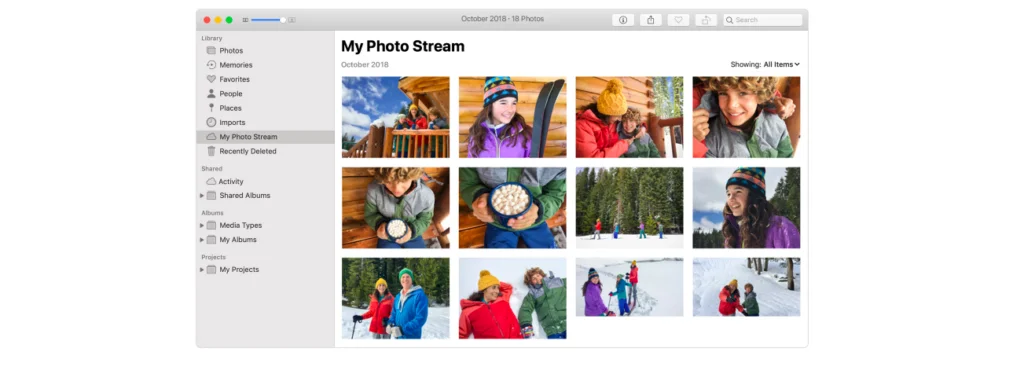
এই মুহুর্তে আপনি সম্ভবত ভাবছেন, ধরে রাখুন, যদি আমি আমার ফটো এবং ভিডিও মুছে দেই iCloud ফটো লাইব্রেরি থেকে স্টোরেজ বা ব্যাকআপ বন্ধ করুন, আমার ফোনে কিছু হলে আমি আমার সমস্ত ফটো হারাবো!
সৌভাগ্যবশত, এই ধাঁধার কাছাকাছি একটি সহজ উপায় আছে।
আপনার ম্যাক বা পিসিতে শুধু আমার ফটো স্ট্রিম খুলুন, এবং আপনার আইফোন প্রতিবার আমার ফটো স্ট্রীমে আপনার সমস্ত ফটো আপলোড করবে syncs (দ্রষ্টব্য: আমার ফটো স্ট্রিমের জন্য আপনার ফোনকে ওয়াইফাইয়ের সাথে সংযুক্ত থাকতে হবে sync).
মনে রাখবেন, আমার ফটো স্ট্রীম জায়গা নেয় না iCloud সংগ্রহস্থল. তাই আমার ফটো স্ট্রীমে ব্যাক আপ করা যেকোনো ফটো আপনার 5GB স্টোরেজ স্পেসের সাথে গণনা না করেই ক্লাউডে নিরাপদ এবং ভালো থাকবে।
ফটো এবং ভিডিও ফাইলগুলি একটি উন্মাদ পরিমাণ জায়গা নেয়, তাই আপনার থেকে এই দুটি ধরণের ফাইল মুছে ফেলা হচ্ছে iCloud আপনার সম্পূর্ণ স্টোরেজ সমস্যার সমাধান করার খুব সম্ভাবনা রয়েছে।
আপনার ম্যাকে আমার ফটো স্ট্রিম অ্যাক্সেস করতে, ফটো > অ্যালবাম > আমার ফটো স্ট্রিম-এ যান।
আপনার আইফোন থেকে এটি অ্যাক্সেস করতে, ঠিক একই কাজ করুন: ফটো > অ্যালবাম > আমার ফটো স্ট্রিম (দ্রষ্টব্য: আমার ফটো স্ট্রীম শুধুমাত্র iOS 8 বা পরবর্তীতে উপলব্ধ)।
Old. পুরানো ব্যাকআপগুলি মুছুন
আমি আগেই উল্লেখ করেছি, আরেকটি বিষয় যে এক টন জায়গা নেয় iCloud is ব্যাক-আপ. আপনি যদি দ্রুত স্টোরেজ স্পেস পরিষ্কার করতে চান, তাহলে আপনি পুরানো ব্যাকআপগুলি মুছে ফেলার চেষ্টা করতে পারেন৷ iCloud সংগ্রহস্থল।
পুরানো ব্যাকআপ মুছে ফেলতে:
- সেটিংস এ যান
- আপনার নামের উপর ক্লিক করুন, তারপর নির্বাচন করুন "iCloud"
- "সঞ্চয়স্থান পরিচালনা করুন", তারপর "ব্যাকআপ" এ ক্লিক করুন
- পুরানো ডিভাইস ব্যাকআপে ক্লিক করুন, তারপর "ব্যাকআপ মুছুন" নির্বাচন করুন
- নিশ্চিত করতে আবার "ব্যাকআপ মুছুন" এ ক্লিক করুন।
এবং এটাই! যেহেতু আপনার ডিভাইস নিয়মিত ব্যাকআপ সঞ্চালন করে, তাই পুরানোগুলি মুছে ফেলার ঝুঁকি কম।
5. আরও স্থানের জন্য অর্থ প্রদান করুন

অন্য কিছু কাজ না করলে, আপনি সবসময় আরও স্টোরেজ স্পেসের জন্য অর্থ প্রদান করতে পারেন। iCloud তিনটি প্লাস প্ল্যান অফার করে: $50/মাসে 0.99GB, $200/মাসে 2.99GB এবং $2/মাসে 9.99TB৷
iCloud একটি কঠিন ক্লাউড স্টোরেজ প্রদানকারী, কিন্তু এটি নিখুঁত থেকে অনেক দূরে, এবং ভাগ্যক্রমে, এটি আপনার একমাত্র বিকল্প নয়।
কিছু আছে অসাধারণ iCloud বাজারে বিকল্প যেগুলি Apple ডিভাইসগুলির সাথে সামঞ্জস্যপূর্ণ (আপনার আইফোন সহ) এবং আরও প্রতিযোগিতামূলক মূল্য এবং আরও ভাল সুরক্ষা বৈশিষ্ট্য অফার করে৷
সবচেয়ে ভালো ক্লাউড স্টোরেজ প্রদানকারী, যেমন pCloud, Sync.com, এবং আইসড্রাইভ, আইফোনের সাথে সামঞ্জস্যপূর্ণ অ্যাপ আছে এবং অ্যাপ স্টোর থেকে সহজেই ডাউনলোড ও ইনস্টল করা যায়।
(পিএস উভয়ই pCloud এবং আইসড্রাইভ খুব উদার এবং সাশ্রয়ী মূল্যের অফার করে আজীবন ক্লাউড স্টোরেজ ডিল এই মুহূর্তে)
শেষ করি
আপনি দেখতে পাচ্ছেন, আতঙ্কিত হওয়ার দরকার নেই যখন "iCloud সঞ্চয়স্থান সম্পূর্ণ" বিজ্ঞপ্তি পপ আপ।
আপনি সমস্যাটি সমাধান করতে পারেন এমন একাধিক উপায় রয়েছে এবং আপনি এটিকে আপনার আইফোনে আপনার গুরুত্বপূর্ণ নথি এবং ফাইলগুলির সুরক্ষা বাড়ানোর সুযোগ হিসাবে দেখতে পারেন যেমন একটি ভিন্ন ক্লাউড স্টোরেজ সরবরাহকারী ব্যবহার করে pCloud or Sync.com.
